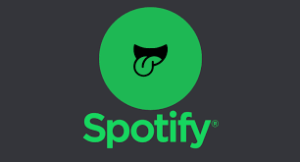Google Maps Laggy - Bedste måder at få det til at fungere hurtigere

hvordan man kører acestream
Hvis Google Maps er blevet langsomt og også tager aldre for at vise dig ruterne. Nedenfor er der nogle nyttige tip for at fremskynde appen. Der er dog mange navigationsapps, stadig er den fra Google lige der øverst. Ikke kun tilbyder den de mest præcise retninger, men dens mange nyttige funktioner tjener også et par point. Satellitvisning, panorama, trafikadvarsler i realtid, 360 graders visning er kun nogle af appens bemærkelsesværdige funktioner. I denne artikel skal vi tale om Google Maps Laggy - Bedste måder at få det til at fungere hurtigere. Lad os begynde!
Men ikke alle synes at være i stand til at udnytte disse funktioner fuldt ud. Brugere klager også over, at Google Maps er blevet virkelig langsomt og ikke reagerer. Således leder efter måder for at få det til at fungere hurtigere. Selv på tværs af Google også supportfora har mange brugere også delt deres bekymringer vedrørende dette 'problem'.
Hvad er Google Maps?
Google Maps er faktisk det mest anvendte kortlægningssystem. Det har også et kraftfuldt indbygget navigationssystem for at hjælpe brugerne med at komme til, hvor de rent faktisk vil hen. Appen bruger også GPS-satellitter til at kortlægge så meget synligt land som muligt.
Appen har nogle gode funktioner som Live trafik, stemmekommandoer, offline kort og meget mere. Sidstnævnte lader dig downloade mange ruter, hvis du bevæger dig ud af netværksdækningen undervejs. Denne nyttige funktion er virkelig fantastisk til langdistancerejser, der ved du ikke, hvor godt dit netværk kan være.
Google Maps Laggy - Bedste måder at få det til at fungere hurtigere
Der er ikke nogen universal såvel som en enkelt løsning på dette. Du skal prøve alle nedenstående tip, indtil du føler, at problemet er rettet. I den henseende ville mange gange at bruge to eller flere tip i forbindelse også vise sig at være nyttige. Så husk bare disse punkter og fortsæt med nedenstående tip.
Sørg for, at mobildata fungerer fint
Google Maps afhænger stærkt af dine data for at indlæse kortene. Derfor er det vigtigt at sikre, at du har god forbindelse, for at din Google Maps-app kan indlæses med det samme. Den nemmeste måde at kontrollere, om dine mobildata fungerer fint, er at prøve og også sende en besked via en app som WhatsApp. Hvis meddelelsen går igennem, betyder det, at dine data fungerer.
Hvis du bemærker, at dine mobildata ikke fungerer, skal du kontrollere, at de er tændt på din enhed. Gå til enhedens Indstillinger> Forbindelser> Dataforbrug, og tænd derefter Mobildata.
Slå Data Saver fra google maps laggy
Datasparer er en virkelig nyttig funktion tilgængelig på din enhed, som hjælper dig med at begrænse apps i at bruge for meget data i baggrunden. Som nævnt ovenfor har Google Maps dog brug for en masse data, især hvis jer rejser, og også kortet skal fortsætte med at blive indlæst. Hvis du slukker for dataspareren, fjernes enhver databegrænsning, der kan pålægges appen.
For at deaktivere Databesparelse skal du gå til Enhedsindstillinger> Forbindelser> Dataforbrug og slå 'Datasparer' fra.
Sørg for, at GPS fungerer okay
Google Maps skal faktisk have adgang til din placering. Hvis det ikke kan finde ud af, hvor du er, fortsætter det med at prøve, indtil jer lukker appen. Den bedste måde at løse GPS-problemer på er at genstarte din enhed.
Sørg også for, at din enheds placeringsindstilling er slået til. For at gøre det skal du gå til din enheds indstillinger> Placering og derefter skifte knappen til.

Du kan også kalibrere appens kompas for at hjælpe det med at finde dig hurtigere på kortet. For at gøre det skal du bare starte Google maps og vente på, at det finder din placering. Klik nu på den blå placeringsprik. Klik på 'Kalibrer kompas' nederst på skærmen, og følg derefter instruktionerne på skærmen.

Tænd Forbedret nøjagtighed | google maps laggy
Forbedret nøjagtighed er faktisk en måde at tillade apps at bruge både Wifi og Bluetooth til også at lokalisere din nøjagtige geografiske placering. Dette fungerer endda, når din Wifi er slukket! Funktionen er især nyttig, når din enhed ikke kommunikerer godt med GPS-satellitterne.
For at aktivere Forbedret nøjagtighed på din enhed skal du bare gå til enhedens Indstillinger> Placering og klikke på 'Forbedre nøjagtighed'. Her kan du også aktivere 'Wi-Fi-scanning' samt 'Bluetooth-scanning'.
Du skal bruge Google Maps-webklienten i stedet
Hvis jer føler, at appen er for langsom til at bruge, kan du prøve at bruge Google Maps-webversionen i stedet. Hvis du logger ind med den samme Google-konto, synkroniseres alle dine personlige gemte oplysninger, såsom favoritsteder, hjem- og arbejdsrejser osv.
Men det skal bemærkes, at webversionen ikke understøtter navigation. du kan bruge den til at udforske Google Maps, men du bliver omdirigeret til appen til navigation.
Ryd cache og / eller data i Google Maps-appen | google maps laggy
Hvis appens cache er for stor, kan det medføre, at appen bliver langsommere eller endda forhindrer den i at starte op. Rydning af app-sagen påvirker faktisk ikke gemte personlige data i appen.
- Hvis du vil rydde cachen, skal du gå til enhedens Indstillinger> Apps og søge efter appen 'Maps'.
- Bare gå til 'Opbevaring' og tryk på 'Ryd cache' i nederste højre hjørne.
- Når du har ryddet cachen, skal du åbne Google Maps-appen. Det kan også tage lidt længere tid første gang. Men derefter skal du se, at det øges.
- Hvis det ikke hjælper at rydde cachen, kan du bruge indstillingen 'Ryd data' for at rydde alle data fra Google Maps-appen på telefonen. Grundlæggende skal du nulstille appen. Men inden dette kan du også prøve andre løsninger nedenfor.
Opdater gamle offline kort
Hvis jer bruger offline kort til at navigere, skal du sørge for at de er opdateret. Google Maps sender dig for det meste en påmindelse om at opdatere kortene hvert par måneder. Du kan også indstille dine kort for automatisk opdatering. Så på denne måde behøver du ikke bekymre dig om dine offline kort forældede.
For at gøre det skal du åbne Google Maps-appen. Klik nu på din profil i øverste højre hjørne, og rul ned til 'Offline maps også.
Aktivér satellitvisning | google maps laggy
Satellitvisningen er en sej funktion, der giver dig en faktisk visning af, hvordan en bestemt placering bare ser ud fra toppen. Naturligvis har denne indstilling brug for en enorm mængde data for at indlæse kortet. Hvis du rejser og bruger navigation, vil satellitvisningen konstant bruge data til at indlæse dit kort.
For at deaktivere satellitvisningen skal du bare åbne Google Maps-appen og klikke på ikonet Lag i højre panel. Vælg derefter 'Standard' under 'Korttype'. Dette reducerer din apps dataforbrug betydeligt.
Opdater offline kort
Hvis jer bruger tidligere gemte ruter, anbefales det altid at holde disse kort ajour. Ellers kan det tage noget tid, før appen faktisk kan indlæse dem. Dette vil faktisk faktisk sænke Google Maps. Bortset fra det, hvis nogle gamle gemte ruter ikke længere har brug for, anbefales det også at slette dem. Dette gør appen let og tager meget kortere tid at indlæse.
- Først skal du bare åbne Maps på din enhed.
- Klik på dit profilbillede øverst til højre.
- Gå derefter til afsnittet Offline kort og klik på ikonet Indstillinger (øverst til højre).
- Slå indstillingen Auto-opdater offline kort til automatisk.
- Gå derefter tilbage til sektionen Offline kort. Klik på overløbsikonet ved siden af dine gemte kort
- Vælg Fjern fra menuen, og gør det for alle de kort, du ikke længere har brug for.
Fjern offline kort | google maps laggy
Offline kort er en stor hjælp på steder med lav netværksforbindelse, og fylder også lidt plads. Stolende på størrelsen på det downloadede kort kan disse kort have en størrelse på mere end GB! Hvis du har gemt nogle gamle offline kort, som du faktisk ikke bruger længere, er det bedst at slette dem.
Hvis du vil slette dine offline-kort, skal du bare åbne Google Maps-appen og trykke på din profil øverst til højre. Rul bare ned til 'Offline kort.
Tryk på de tre prikker ved siden af det downloadede kort, og vælg 'Fjern'. Du kan gøre dette for hvert af de gemte kort.
Geninstaller appen
En ren installation af appen kan løse ethvert kompatibilitetsproblem, som du måske står over for. Inden jer geninstallerer appen, skal du altid altid genstarte din enhed. Dette sørger også for, at der ikke er resterende filer tilbage via den afinstallerede app.
For at afinstallere appen skal du bare gå til enhedsindstillinger> Apps> Google Maps. Klik på 'Afinstaller' i bundpanelet. Genstart nu bare din enhed.
hvordan man skjuler dampspil fra venner
Gå over til Google Play Butik eller Apple App Store, og download derefter Google Maps-appen. Du bliver også nødt til at logge ind med din Google-konto for at få adgang til alle dine gemte steder.
Download Google Maps: Android | ios
Tænd for strømsparetilstand | google maps laggy
Ja, dette kan virke uintuitivt, men aktivering af strømbesparelsestilstand på din enhed kan faktisk hjælpe dig med at fremskynde din Google Maps-app. Energisparetilstand fungerer ved at begrænse baggrundsapps 'data og placering. Dette frigør igen det samme for forgrundsappen, som i dette tilfælde er Google Maps.
Aktivering af strømbesparende tilstand kan dog også også påvirke Google Maps-appens ydeevne. Så du skal sørge for, at du ikke minimerer Google Maps, når du er i strømsparetilstand. Fordi du vil begrænse appens placeringsforbrug. Når systemet registrerer, har du det via appen i et stykke tid. Det gør det muligt for Maps-appen at køre selv i baggrunden uden nogen begrænsninger.
For at aktivere strømsparetilstand på Samsung-enheder skal du åbne dine enhedsindstillinger og gå til Enhedspleje> Batteri> Strømtilstand. Tryk på 'Medium strømbesparelse'. Bemærk: Forskellige enheder kan også have indstillingen under et andet navn. Søg derefter efter 'Optimeret tilstand', 'Batterisparer' for at finde indstillingen.
Yderligere
På ikke-Samsung-enheder kunne det kaldes via et andet navn. Under alle omstændigheder kan du blot bruge skift-knappen til strømtilstand. Eller også den ultrabesparende strømtilstand, også fra meddelelsescentret. Træk meddelelsesbjælken ned to gange, og find derefter de strømbesparende hurtige indstillingsskiftere, der er tilgængelige der. Klik på den strømbesparende tilstand, du vil bruge til at tænde den.
Men det anbefales ikke at bruge ultra-strømbesparende tilstand, da det på nogle enheder muligvis muligvis ikke fungerer, at Maps-appen fungerer. Du kan klikke og holde nede på knappen Quick Setting for at nå dens indstillinger. Og tænd derefter den normale strømbesparende tilstand derfra også.
Google Maps-alternativer | google maps laggy
Hvis du ikke er tilfreds med Google Maps-appen, er der andre muligheder derude. Nogle af disse er lige så gode, hvis ikke bedre på bestemte måder end Google Maps. Her er nogle af de bedste alternativer til Google Maps-appen.
Waze
Waze er også let det sjoveste navigationsværktøj derude. Den sociale integration af appen lader brugerne rapportere ulykker, trafikpropper, byggeri og meget mere. En funktion, der for nylig er tilføjet, giver dig endda også mulighed for at finde 'Wazers' i nærheden.

Appen har et mindre detaljeret kort og bruges primært også til navigation.
MapQuest
MapQuest er et rigtig godt alternativ til Google Maps. Det har alle de funktioner, du ønsker fra et navigationsværktøj. Det har også et praktisk værktøj til 'gasestimering', der også lader dig vide, hvor meget du sandsynligvis vil bruge på at dække afstanden. Selvfølgelig er dette ikke rigtigt nøjagtigt, men det er en vigtig funktion at have!
Download MapQuest: Android | ios
Maps.me
Maps.me er også perfekt til off-roading, hvor du ikke ved, næste gang du har en stabil netværksforbindelse. Appen fungerer offline og downloader automatisk data, når du opretter forbindelse til et trådløst netværk. Dette er fantastisk, hvis du faktisk er bekymret for at løbe tør for data på vejen.
Du kan også se placeringer og virksomheder omkring dig, selv når du er offline!
Download Maps.me: Android | ios
Konklusion
Okay, det var alt sammen folk! Jeg håber, at jer kan lide denne artikel og også finder det nyttigt for jer. Giv os din feedback om det. Også hvis jer har yderligere forespørgsler og problemer relateret til denne artikel. Så lad os vide det i kommentarfeltet nedenfor. Vi vender snart tilbage til dig.
Hav en god dag!
tilføj windows app til damp
Se også: Rool & Installer TWRP Recovery på LG Stylo 2 - Sådan gør du